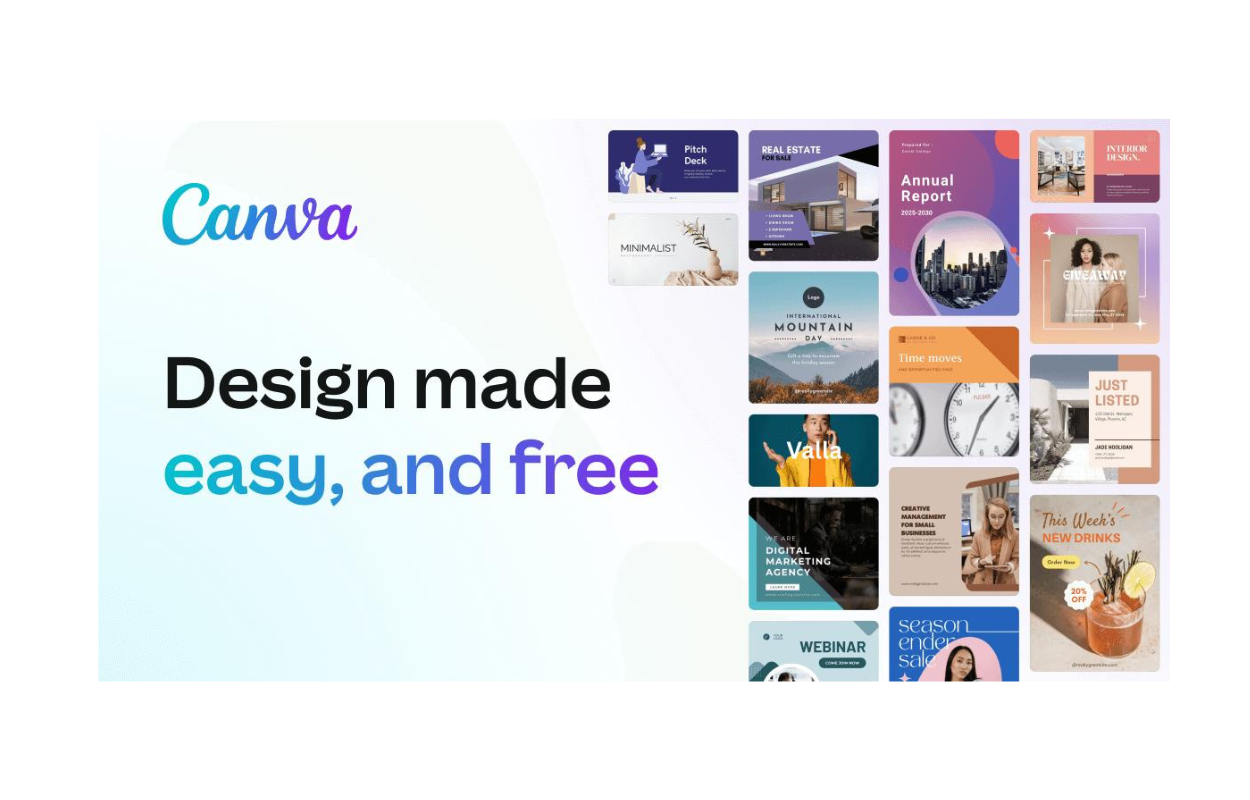1. Membuka Canva dan Memilih Jenis Desain
- Buka situs web Canva dan buat akun atau masuk jika Anda sudah memiliki akun.
- Pilih jenis desain yang ingin Anda buat, seperti poster atau kartu nama.
- Setelah itu, buat tata letak dasar dari desain tersebut.
2. Menambahkan Tabel ke Desain
- Klik opsi “Elemen” pada toolbar Canva.
- Pilih “Tabel” dari menu “Elemen”.
- Seret tabel ke tata letak desain Anda.
3. Mengedit Tabel
- Klik tabel yang telah Anda tambahkan pada desain.
- Gunakan tombol “Tambah Kolom” atau “Tambah Baris” untuk menambahkan kolom atau baris pada tabel.
- Klik pada sel tabel dan ketik informasi yang ingin Anda masukkan.
- Gunakan tombol “Hapus Kolom” atau “Hapus Baris” untuk menghapus kolom atau baris pada tabel.
- Gunakan tombol “Gabung Sel” untuk menggabungkan dua sel atau lebih menjadi satu sel.
4. Mengubah Warna dan Font Tabel
- Klik pada tabel yang ingin diubah warnanya.
- Pilih opsi “Warna” pada toolbar.
- Pilih warna yang diinginkan untuk mengubah warna latar belakang atau teks tabel.
- Untuk mengubah font tabel, klik pada tabel dan pilih opsi “Font” pada toolbar.
- Pilih font yang diinginkan dari daftar font yang tersedia.
Tips dan Trik untuk Membuat Tabel yang Menarik
Berikut adalah beberapa tips dan trik untuk membuat tabel yang menarik dan mudah dibaca.
1. Buat Tabel yang Simpel dan Ringkas
Pastikan tabel yang Anda buat memiliki struktur sederhana dan mudah dibaca. Hindari penggunaan terlalu banyak warna atau gambar yang dapat membuat tabel menjadi rumit dan sulit dibaca.
2. Pilih Warna yang Cocok
Pilihlah warna yang sesuai dengan tema desain